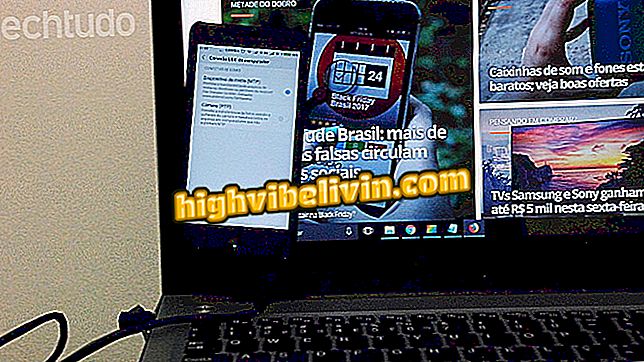Како користити Раинметер за контролу перформанси вашег рачунара
Раинметер је програм за Виндовс рачунаре који може помоћи у праћењу функција уређаја. Иако је углавном фокусиран на прилагођавање система, неки од његових видгета су корисни за визуализацију потрошње РАМ-а, ЦПУ-а (диска) и простора који заузима ХД. Апликација је бесплатна и заузима мало простора, али је компатибилна само са верзијама од Виндовса 7 до Виндовса 10. Ранији системи, као што су Виндовс Виста или КСП, нису подржани. Погледајте у упутству како да користите апликацију за контролу перформанси рачунара.
Десет ствари које су сви користили у Виндовсу 95

Како програмирати Виндовс рачунар за искључивање
Корак 1. Преузмите и инсталирајте Раинметер на ПЦ;
Корак 2. Отворите Виндовс активне палете апликација и кликните на икону Раинметер да бисте отворили поставке;

Отворите поставке за Раинметер
Корак 3. "Иллустро" кожа се стандардно уграђује у Раинметер. Кликните на стрелицу улево да бисте проширили доступне виџете;

Приступите стандардним Раинметер видгетима
Корак 4. Да бисте активирали видгет, отворите категорију, означите ставку у фасцикли и кликните на "Уплоад". Да бисте пратили перформансе рачунара, омогућите видгете "Диск", "Нетворк" и "Систем";

Омогућите видгете за надзор система Раинметер
Корак 5. Превуците виџете мишем и позицијом на екрану. Под "Систем" проверите нивое коришћења ЦПУ-а и РАМ-а и СВАП меморије. Под "Дискови" апликација приказује слободан простор на ХД партицијама. У "Мрежи" можете проверити брзине учитавања и преузимања у овом тренутку;
Организујте Раинметер видгете на радној површини
Корак 6. Да бисте онемогућили видгет, поново отворите поставке за Раинметер, изаберите ставку и кликните на "Довнлоад". Искористите могућност да уклоните "Велцоме" видгет, који је омогућен када инсталирате програм на рачунар;

Онемогућите нежељене Раинметер додатке
Како зауставити аутоматско ажурирање из Виндовса 10? Коментар на.